
- Klicken Sie mit der rechten Maustaste auf die ausführbare Datei des Origin-Installationsprogramms
- Wählen Als Administrator ausführen
- Überprüfen Sie, ob Sie die App jetzt installieren können
Falls noch nicht geschehen, versuchen Sie, das Origin-Installationsprogramm als Admin auszuführen.
Abhängig von der Konfiguration Ihres Systems können einige Aktionen Systemadministratoren vorbehalten sein.
Wenn Ihr System eingeschränkt ist und Sie keine Administratorrechte haben, bitten Sie Ihren Systemadministrator, Origin für Sie zu installieren.

Obwohl a VPN ist großartig darin, Ihre Online-Identität anonym zu halten und Ihre Verbindung zu sichern, es könnte Origin stören.
Ich sage nicht, dass dies hier zu 100% der Fall ist, aber um sicherzugehen, deaktivieren Sie Ihren VPN-Client und prüfen Sie, ob es eine Verbesserung gibt.
Um VPNs als Ursache vollständig auszuschließen, können Sie versuchen, den VPN-Client zu schließen und sogar vorübergehend von Ihrem PC zu deinstallieren.
Stellen Sie sicher, dass Sie auch alle VPN-bezogenen Komponenten entfernen, z. B. zusätzliche Treiber.
Wenn Sie welche verwenden Antiviren Software Versuchen Sie, das Antivirenprogramm in Ihrem System vorübergehend zu deaktivieren, und prüfen Sie, ob es eine Verbesserung gibt.
Führen Sie einen sauberen Neustart durch

- Drücken Sie die Gewinnschlüssel auf deiner Tastatur
- Art msconfig und klicke OK
- Gehe zum Dienstleistungen Tab
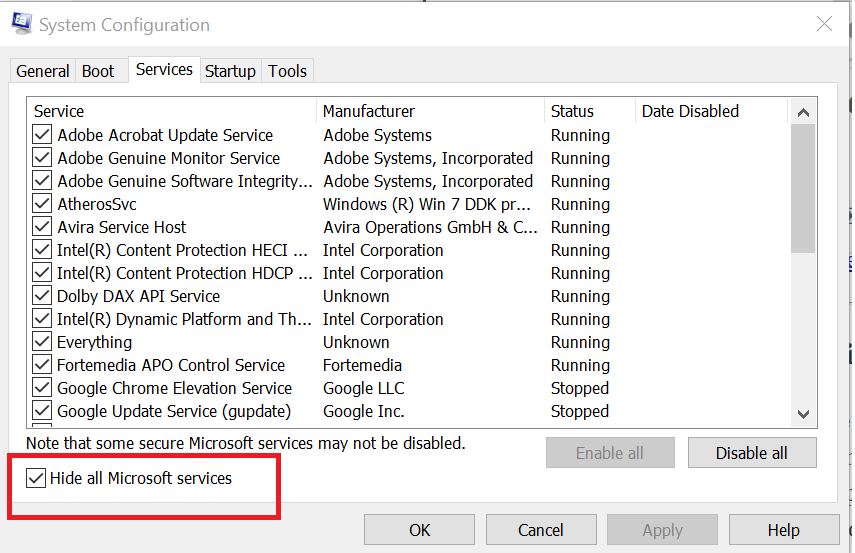
- Überprüf den Verstecke alle Microsoft-Dienste Möglichkeit
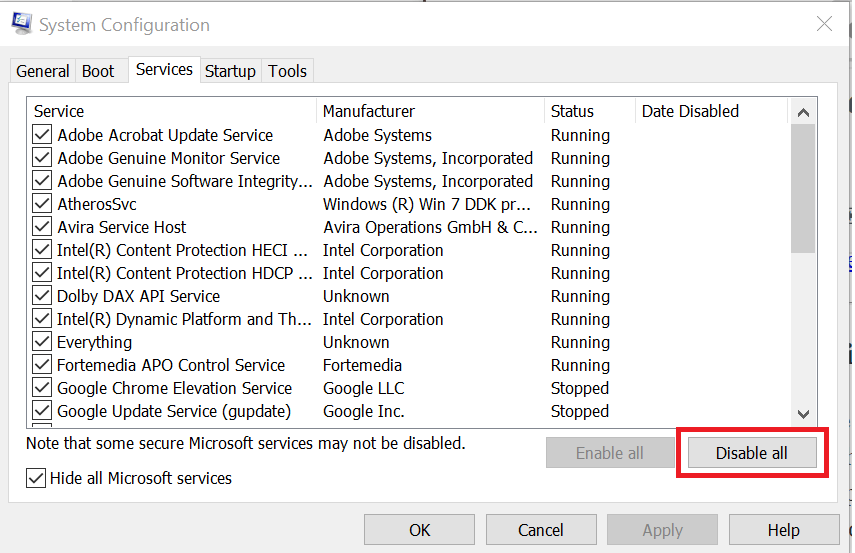
- Drücke den Alle deaktivieren Taste
- Gehe zum Anlaufen Tab
- Drücke den Task-Manager öffnen Taste

- Gehe zum Anlaufen Registerkarte im Task-Manager
- Wählen Sie alle Start-Apps aus und deaktivieren Sie sie
- Gehen Sie zurück zum Systemkonfiguration Fenster
- Klicken Anwenden und dann OK um die Änderungen zu speichern
- Starte deinen Computer neu
- Führen Sie nach dem Neustart das Origin-Installationsprogramm erneut aus und prüfen Sie, ob das Problem mit dem Origin-Fehlercode 14-1 und dem Fehlercode 14-7 immer noch vorhanden ist
Restoro wurde heruntergeladen von 0 Leser in diesem Monat.


![[Behoben] Origin-Fehlercode 327683:0 (6 einfache Schritte)](/f/e1d3a0eaa94deafebf2d18be478a796e.jpg?width=300&height=460)